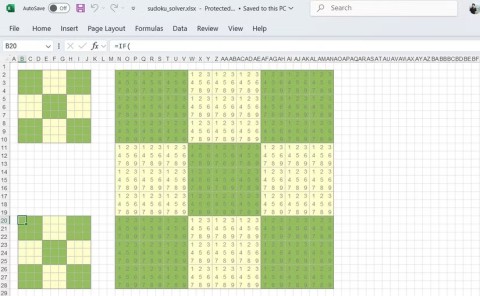Cómo solucionar el #DERRAME! en Microsoft Excel

Error #DERRAMA! En Excel es bastante común y solucionarlo es bastante sencillo. ¡Aquí te explicamos cómo solucionar el #DERRAME! error. Fácil en Excel.
Filtrar y buscar en Excel no es una tarea sencilla. Las funciones regex cambiarán eso. Ahora puede especificar exactamente lo que necesita (patrones complejos, coincidencias parciales o extracción de datos estructurados) sin esfuerzo.
Tabla de contenido
Regex es un tipo de patrón que se utiliza para buscar coincidencias en un texto o una cadena de caracteres. ¿Alguna vez te has preguntado cómo los sitios web pueden decirte que la plantilla de correo electrónico que ingresaste en la página de inicio de sesión no es válida? A continuación se muestra un ejemplo de un patrón de expresión regular que utiliza una firma de correo electrónico en acción.
Las expresiones regulares no son exclusivas de Excel: están disponibles en muchos editores de texto, lenguajes de programación, herramientas de línea de comandos, IDE e incluso en el competidor de Excel, Google Sheets .
Regex puede parecer complicado, y lo es si quieres aprovechar todo su potencial, pero no necesitas ser programador para usarlo de forma efectiva. En algunos casos, puedes salirte con la tuya simplemente sabiendo cómo utilizar algunos símbolos y patrones básicos. Esta guía se mantendrá lo más simple posible para que puedas comenzar a utilizarlos.
Los siguientes son los símbolos que se utilizarán en esta guía:
|
Símbolo |
Describir |
|---|---|
|
- |
Especifique el rango de caracteres entre paréntesis. |
|
^ |
Coincide con el comienzo de una cadena. |
|
$ |
Coincide con el final de una cadena. |
|
. |
Coincide con cualquier carácter excepto un carácter de nueva línea. |
|
* |
Coincide con cero o más caracteres anteriores. |
|
+ |
Coincide con el carácter o caracteres anteriores. |
|
() |
Agrupa los caracteres coincidentes en uno solo. |
|
[] |
Coincide con cualquier carácter dentro de los corchetes. |
|
[^] |
Coincide con cualquier carácter que no esté dentro de los paréntesis. |
|
{norte} |
Coincide exactamente n instancias del carácter anterior. |
|
{norte,} |
Coincide con n o más ocurrencias del carácter anterior |
Los patrones de expresiones regulares simples que puedes crear usando estos símbolos incluyen:
|
Patrón de expresiones regulares |
Describir |
|---|---|
|
[0-9] |
Coincide con un dígito del 0 al 9 |
|
[a-zA-z0-9] |
Se trata de un rango de coincidencias que coincide con un solo carácter de la a minúscula a la z, de la A a la Z mayúscula y del 0 al 9. |
|
^pro |
Coincide con cualquier cadena que comience con pro . |
|
[^$] |
Coincide con cualquier carácter que no sea $ . |
|
(niño) |
Muestra de subgrupos . |
|
un{3,} |
Coincide con 3 o más ocurrencias de la parte que sigue a a (por ejemplo, a , aa o aaa ). |
Las funciones Regex son fórmulas predefinidas de Excel que se pueden utilizar para definir un patrón para buscar y manipular cadenas de texto. Actualmente hay 3 funciones regex. Veremos cómo utilizarlos por separado y con otras funciones.
La primera función que veremos es REGEXTEST. Esta función toma una cadena de texto que desea utilizar para buscar y un patrón de expresión regular, luego utiliza este último patrón para encontrar coincidencias en el patrón anterior. La función devolverá Verdadero o Falso.
La sintaxis de la función REGEXTEST es la siguiente:
REGEXTEST(string_to_search, regex_pattern_to_use, [case_senstivity])Los dos primeros parámetros, string_to_search y regex_pattern_to_use, se explican por sí solos. El parámetro [case_sensitivity] es opcional (todo lo que esté entre corchetes cuando se habla de la sintaxis de Excel es opcional) e indica si desea que la búsqueda distinga entre mayúsculas y minúsculas (0) o no (1). El valor predeterminado distingue entre mayúsculas y minúsculas.
El ejemplo utilizará REGEXTEST para ver si el usuario ingresó una dirección de correo electrónico válida utilizando la siguiente fórmula:
REGEXTEST(B3, "^[a-zA-Z0-9._%+-]+@[a-zA-Z0-9.-]+\\.[a-zA-Z]{2,}$")Aquí, buscamos en la celda B3 para ver si contiene una dirección de correo electrónico utilizando el siguiente patrón de expresión regular:
^[a-zA-Z0-9._%+-]+@[a-zA-Z0-9.-]+\.[a-zA-Z]{2,}$Si coloca la fórmula en la celda C3 e ingresa [email protected] en la celda B3, la fórmula devolverá Verdadero porque coincide con la firma del correo electrónico.
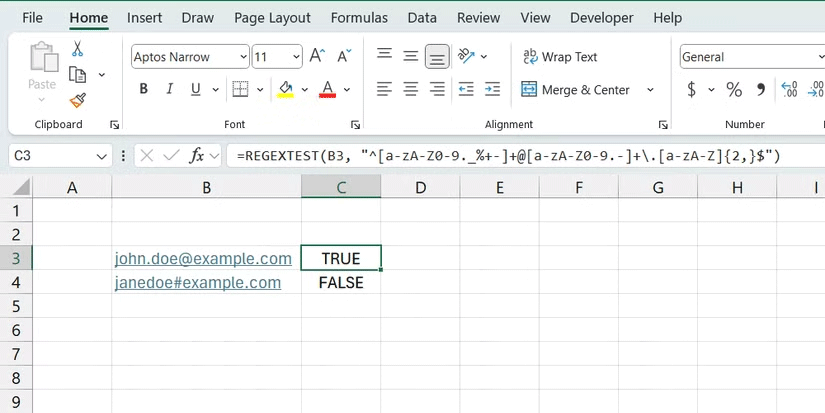
A continuación, veamos la función REXEXEXTRACT. Esta función devuelve una subcadena (parte de una cadena) que coincide con el patrón de expresión regular proporcionado.
La sintaxis de la función REXEXEXTRACT es la siguiente:
REGEXEXTRACT(string_to_search, regex_pattern_to_use, [return_mode], [case_senstivity])Continuando con el ejemplo del correo electrónico, agreguemos una fórmula a la celda B4 para extraer el nombre de usuario de la parte del correo electrónico.
La fórmula quedaría así:
=REGEXEXTRACT(B3, "([^@]+)")En esta fórmula, extraemos todo lo que está antes del símbolo @ en la dirección de correo electrónico ingresada en B3.
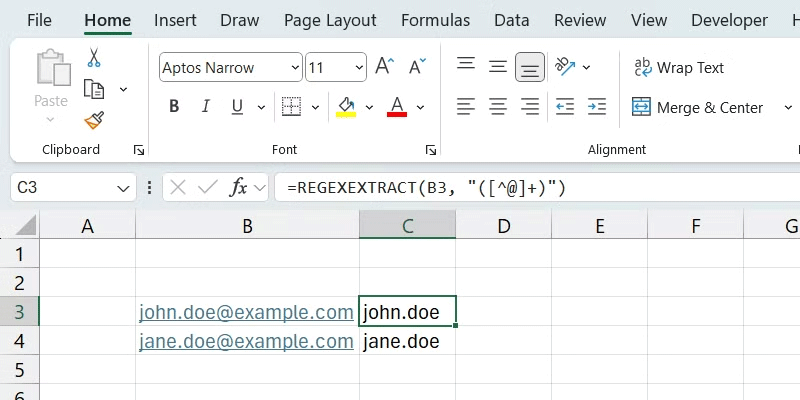
La última función regex que veremos es REGEXREPLACE. Esta función es similar a la función REEMPLAZAR de Excel, pero también admite RegEx. Toma la cadena de texto que desea modificar y verifica si alguna subcadena coincide con el patrón de expresión regular definido. Si lo encuentra, reemplaza esa cadena con la cadena de reemplazo proporcionada.
La sintaxis de la función REGEXREPLACE es la siguiente:
REGEXREPLACE(string_to_modify, regex_pattern_to_use, replacement_string, [number_of_occurrences], [case_senstivity])Estos son los parámetros importantes a tener en cuenta en esta función:
A continuación se muestra un ejemplo del uso de la función para reemplazar la parte del nombre de usuario de un correo electrónico con otra cadena de texto:
=REGEXREPLACE(B3, "^[^@]+", "jane.doe")El valor de B3 es [email protected] y después de ingresar la fórmula anterior en la celda C3, devolverá [email protected].
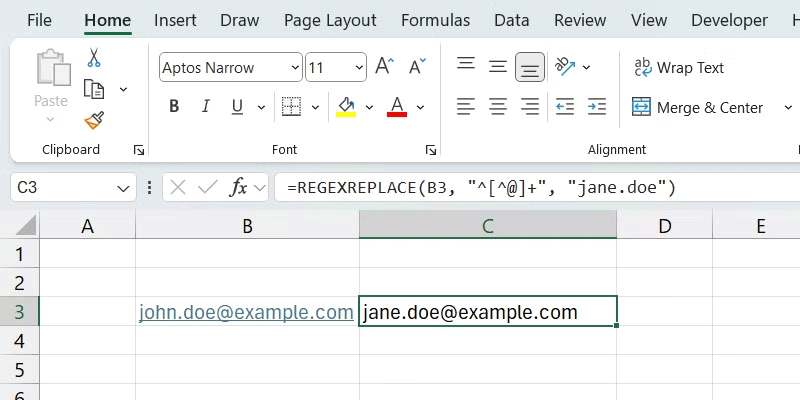
También puede combinar funciones regex con otras funciones en Excel. Por ejemplo, puede combinar la función REGEXTEST con la declaración IF de Excel y mostrar mensajes apropiados según los resultados.
He aquí un ejemplo de fórmula:
=IF(REGEXTEST(B3, "^[a-zA-Z0-9._%+-]+@[a-zA-Z0-9.-]+\\.[a-zA-Z]{2,}$"), "This is a valid email address!", "The email address is invalid!")Esta fórmula utiliza una declaración SI para verificar si la dirección de correo electrónico ingresada en la celda B6 es válida y luego muestra ¡ Esta es una dirección de correo electrónico válida! si es VERDADERO o ¡ La dirección de correo electrónico no es válida! si es FALSO . Además, puedes combinar esta fórmula con la función BUSCAR para encontrar datos rápidamente en Excel.
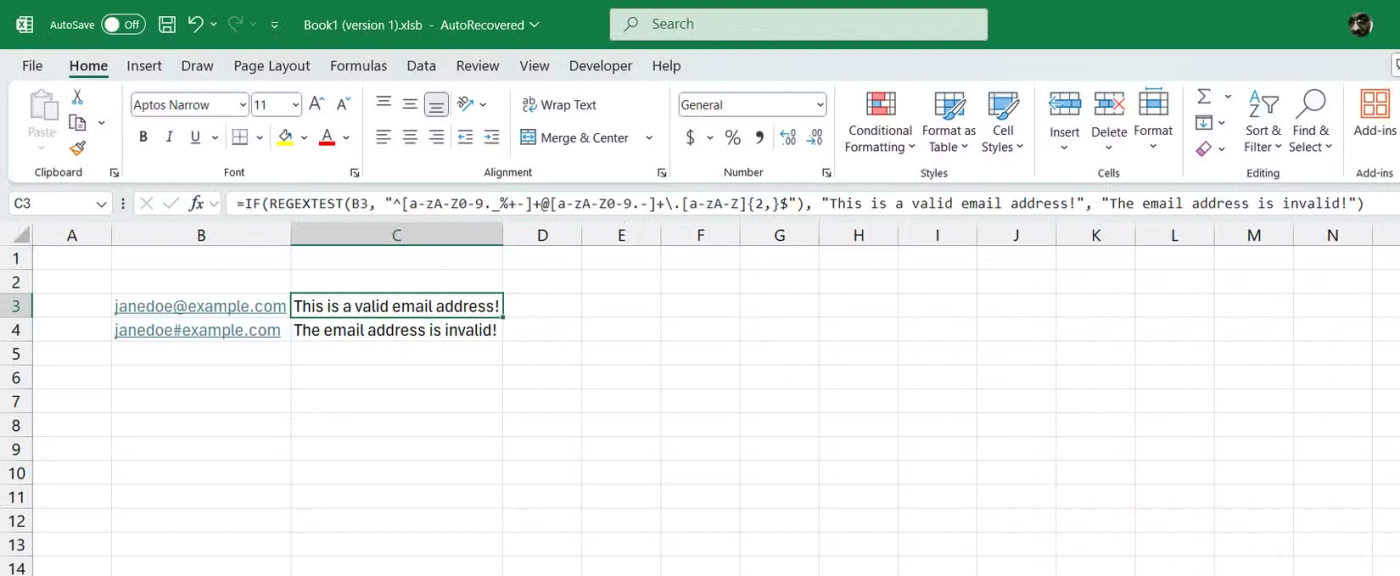
Esta es una buena manera de comenzar a utilizar RegEx en Excel. Los casos de uso y las posibilidades sólo están limitados por tu imaginación.
Error #DERRAMA! En Excel es bastante común y solucionarlo es bastante sencillo. ¡Aquí te explicamos cómo solucionar el #DERRAME! error. Fácil en Excel.
Si trabaja habitualmente con conjuntos de datos en Excel, sabe lo importante que es poder encontrar rápidamente la información que necesita.
Los datos pueden ser abrumadores, pero la función CORREL de Excel le ayuda a eliminar el ruido. El cálculo de coeficientes de correlación es el arma secreta para descubrir tendencias ocultas y tomar decisiones más inteligentes.
La declaración SI es una función lógica común en Excel. La declaración SWITCH es menos conocida, pero puedes usarla en lugar de la declaración IF en algunos casos.
A primera vista, las casillas de verificación de Excel parecen una función muy simple, lo que probablemente explica por qué a menudo se pasan por alto.
Muchas personas han probado muchas herramientas de gestión de proyectos, pero todavía vuelven a Excel para la gestión de proyectos. Si bien puede no ser perfecto para todos, es una solución simple pero efectiva que ya sabes cómo utilizar.
Si puede dominar las fórmulas, las teclas de acceso directo en Excel serán mucho más rápidas y convenientes. Unámonos a WebTech360 para recopilar para usted atajos de Excel invaluables en el resumen a continuación.
La función de suma al filtrar datos es muy importante para los usuarios de Microsoft Excel. El artículo resumirá cómo filtrar y calcular totales en Excel usando Subtotal.
Airtable te permite crear y compartir bases de datos relacionales fácilmente. Exporte sus datos de Airtable a Google Sheets o Excel para disfrutar de los beneficios de gráficos avanzados y visualización de datos.
¿Tienes curiosidad por saber cómo ChatGPT puede mejorar tu experiencia con Excel? Luego, consulte los consejos para usar ChatGPT en Excel a continuación.
La mayoría de la gente utiliza Excel únicamente como herramienta para organizar datos, pero su versatilidad se extiende mucho más allá de las hojas de cálculo.
Si no sabe cómo crear un árbol genealógico desde cero, estas plantillas de Microsoft Word y Excel pueden ayudarle.
Durante un tiempo, Google Sheets alejó a la gente de Excel. Pero muchos han dado marcha atrás al darse cuenta de que Google Sheets está lejos de superar a Excel.
Puede calcular y visualizar tendencias en Excel utilizando la función TENDENCIA. A continuación se explica cómo utilizar la función TENDENCIA en Microsoft Excel.
En este artículo, te guiaremos sobre cómo recuperar el acceso a tu disco duro cuando falla. ¡Sigamos!
A primera vista, los AirPods parecen iguales a cualquier otro auricular inalámbrico. Pero todo cambió cuando se descubrieron algunas características poco conocidas.
Apple ha presentado iOS 26, una importante actualización con un nuevo diseño de vidrio esmerilado, experiencias más inteligentes y mejoras en aplicaciones conocidas.
Los estudiantes necesitan un tipo específico de portátil para sus estudios. No solo debe ser lo suficientemente potente como para desempeñarse bien en su especialidad, sino también lo suficientemente compacto y ligero como para llevarlo consigo todo el día.
Agregar una impresora a Windows 10 es sencillo, aunque el proceso para dispositivos con cable será diferente al de los dispositivos inalámbricos.
Como sabes, la RAM es un componente de hardware muy importante en una computadora, ya que actúa como memoria para procesar datos y es el factor que determina la velocidad de una laptop o PC. En el siguiente artículo, WebTech360 te presentará algunas maneras de detectar errores de RAM mediante software en Windows.
Los televisores inteligentes realmente han conquistado el mundo. Con tantas funciones excelentes y conectividad a Internet, la tecnología ha cambiado la forma en que vemos televisión.
Los refrigeradores son electrodomésticos familiares en los hogares. Los refrigeradores suelen tener 2 compartimentos, el compartimento frío es espacioso y tiene una luz que se enciende automáticamente cada vez que el usuario lo abre, mientras que el compartimento congelador es estrecho y no tiene luz.
Las redes Wi-Fi se ven afectadas por muchos factores más allá de los enrutadores, el ancho de banda y las interferencias, pero existen algunas formas inteligentes de mejorar su red.
Si quieres volver a iOS 16 estable en tu teléfono, aquí tienes la guía básica para desinstalar iOS 17 y pasar de iOS 17 a 16.
El yogur es un alimento maravilloso. ¿Es bueno comer yogur todos los días? Si comes yogur todos los días, ¿cómo cambiará tu cuerpo? ¡Descubrámoslo juntos!
Este artículo analiza los tipos de arroz más nutritivos y cómo maximizar los beneficios para la salud del arroz que elija.
Establecer un horario de sueño y una rutina para la hora de acostarse, cambiar el despertador y ajustar la dieta son algunas de las medidas que pueden ayudarle a dormir mejor y despertarse a tiempo por la mañana.
¡Alquiler por favor! Landlord Sim es un juego de simulación para dispositivos móviles iOS y Android. Jugarás como propietario de un complejo de apartamentos y comenzarás a alquilar un apartamento con el objetivo de mejorar el interior de tus apartamentos y prepararlos para los inquilinos.
Obtén el código del juego Bathroom Tower Defense de Roblox y canjéalo por emocionantes recompensas. Te ayudarán a mejorar o desbloquear torres con mayor daño.